Приложение 8GadgetPack
Начнем мы с программы 8GadgetPack, которую можно скачать на официальном сайте разработчика по адресу: https://8gadgetpack.net. Ниже мы опишем алгоритм его установки и запуска.
- Переходим в папку со скачанным приложением.
- Находим исполняемый файл (8GadgetPackSetup.msi, на момент написания статьи) и запускаем его. В появившемся окне жмем кнопку “Install”.
- После установки программы убеждаемся в том, что установлена галочка “Show gadgets when setup exits” (автоматический запуск приложения после установки), после чего нажимаем кнопку “Finish”.
- После установки в правой части Рабочего стола появится боковая панель гаджетов, на которой можно настроить отображаемую информацию, добавить или, наоборот, удалить гаджеты.
- Для добавления нового гаджета кликаем правой кнопкой мыши по любому свободному месту Панели гаджетов и выбираем в открывшемся меню пункт “Добавить гаджет”.
- Откроется главное окно приложения “8GadgetPack”.
- Приложение полностью русифицировано, а в стоковой версии уже содержится большой набор гаджетов, для активации которых достаточно при помощи левой клавиши мыши перенести их на Рабочий стол Windows (или боковую панель программы).
- Программа имеет большое количество индивидуальных настроек и дополнительных возможностей, в том числе, по обновлению и пополнению списка гаджетов. Попасть в настройки можно, щелкнув правой кнопкой мыши по боковой панели и выбрав в открывшемся меню пункт “8GadgetPack Tools”.
- На официальном сайте можно найти исчерпывающую информацию по настройкам и использованию приложения. Также можно обратиться к тематическим форумам или сформировать соответствующий запрос в одной из популярных поисковых систем.
- После установки утилиты, в контекстном меню Рабочего стола появится соответствующий пункт, который позволяет сразу же зайти в окно приложения.
- Также, соответствующий раздел появится в Панели управления.
Таймер-секундомердля Windows
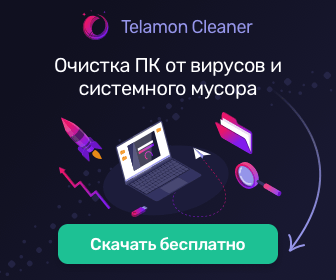
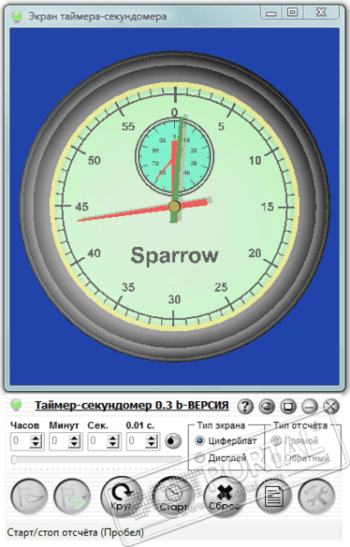
Таймер-секундомер отсчитывает время с точностью до сотых долей секунды. Имеет высокую степень настраиваемости и удобный, понятный интерфейс.
Возможности программы:
- Поддерживается два типа экрана: LCD дисплей и часовой циферблат
- Пользователь может сам настроить все цвета экранов и видимость элементов
- Поддерживается режим обратного отсчёта, таймера и секундомера
- Программа имеет полноэкранный режим с поддержкой фоновых рисунков JPEG и BMP
- Поддерживается задержка от нажатия кнопки до запуска таймера
- Настройки каждого пользователя сохраняются отдельно
- Поддерживаются горячие клавиши
- Имеется протокол событий
- Имеется протокол замеров (совмещённый с протоколом событий)
- Возможна автоматическая остановка после заданного числа замеров
- Протокол можно сохранить в красивой текстовой форме, а также экспортировать в Excel
- Возможно задать звук при запуске, при остановке, звук секундной стрелки
- Есть возможность пропищать бипером (оповещение через системный динамик)
- Поддерживаются звуки пользователя в форматах MP3, Ogg, AIFF, Wave
- Возможно запустить программу или показать сообщение по окончании отсчёта
- Поддерживаются две независимые аппаратные кнопки, подключенные к COM порту
- Есть возможность показывать иконку в трэе и сворачиать в трэй
- Имеется встроенная подсказка по каждому элементу интерфейса (в панели снизу окна)
Что нового в Таймер-секундомер 0.3.1?
- Исправление ошибок
- Добавлена панель для управления несколькими программами
ТОП-сегодня раздела «Часы, будильники»
Free Countdown Timer 5.2
Free Countdown Timer — бесплатная программа, которая представляет собой удобный в использовании…
TheAeroClock 8.11
TheAeroClock — симпатичные часы для рабочего стола, с возможностью настройки размера, прозрачности, вида/текстуры…
Free Alarm Clock 5.2
Free Alarm Clock — очень удобный будильник для компьютера с набором полезных функций. Это…
Будильник 2.6
Будильник — бесплатные часы со большим количеством разнообразных и полезных функций….
Гаджет AlertCon
Что нам нравится
-
Бесплатное использование.
-
Предоставляет предупреждения о живых лимитах.
-
Отображает уровни безопасности сайта.
Что нам не нравится
-
Обновления только 60 минут.
-
Не обновлялся много лет.
Гаджет AlertCon является уникальным. AlertCon обеспечивает визуальное представление текущего состояния безопасности в Интернете. Крупномасштабные проблемы, такие как быстрое распространение вредоносных программ и серьезные дыры в безопасности, могут привести к повышению уровня угрозы.
Группа IBM Internet Security Systems управляет системой AlertCon.
Если вы хотите, чтобы DEFCON-стиль представлял проблемы с интернетом прямо на вашем рабочем столе, гаджет AlertCon отвечает всем требованиям. Только не ожидайте, что он будет постоянно расти и падать — Интернет в целом обычно не подвергается серьезным угрозам.
Гаджет AlertCon можно бесплатно загрузить с Softpedia и установить на рабочий стол Windows 7 или боковую панель Windows Vista.
Этот гаджет отлично установился в прошлый раз, когда мы пытались, но он ничего не отображал. Здесь вы можете попробовать, потому что вам повезет больше.
Бесплатный, полнофункциональный и точный секундомер для Windows
Free Stopwatch — это программа цифрового секундомера. Этот секундомер измеряет временные интервалы в часах, минутах, секундах и миллисекундах. Таймер считает интервалы с шагом 10 миллисекунд.
Просто нажмите кнопку Старт, чтобы начать отсчет, и нажмите кнопку Стоп на финишной прямой. Вы также можете нажать кнопку Круг, чтобы зафиксировать время между кругами. Бесплатный секундомер записывает бесконечное количество кругов.
В какой-то момент всем нужен секундомер. Лабораторные эксперименты, отслеживание времени и спортивные события, такие как спринты, — вот лишь несколько примеров.
Экспорт
По окончании измерений вы можете экспортировать результаты в файл, который можно открыть в Блокноте или Microsoft Excel. Или вы можете скопировать результаты в буфер обмена и вставить его в другую программу.
Во весь экран
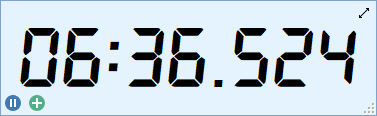
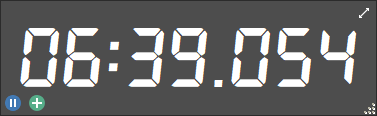
Бесплатный секундомер имеет специальную кнопку для полноэкранного режима. Нажмите эту кнопку, и секундомер расширится до размеров монитора или проектора. Это особенно удобно во время экзаменов, тестов, отчетов, лабораторных экспериментов и так далее. Секундомер будет виден из любой части классной комнаты или аудитории. Чтобы выйти из полноэкранного режима, нажмите кнопку Esc или нажмите на экран.
Запустить несколько секундомеров одновременно
Вы можете запустить несколько экземпляров бесплатного секундомера на одном компьютере. Каждый секундомер будет работать полностью и независимо от других экземпляров.
Запустите его с вашего портативного USB-накопителя
Вы можете поставить программу Free Stopwatch на флешку и запускать ее прямо оттуда. Таким образом, все ваши секундомеры всегда будут с вами. Настройки будут сохранены в файле Data.ini.
Скачать: Free Stopwatch Portable
Просто распакуйте его в любую папку, где вы хотите его сохранить, и запустите FreeStopwatch.exe, чтобы запустить программу.

Вам нужно больше информации? Взгляните на страницу помощи: Справка онлайн.
Как сделать темную тему в Windows 10
Щелкните правой кнопкой мыши по свободному месту экрана монитора. В контекстном меню выберите «Персонализация». В окне параметров персонализации откройте вкладку «Цвета».
В разделе настроек «Выберите режим приложения» активируйте режим: «Темный». Темная тема установлена.
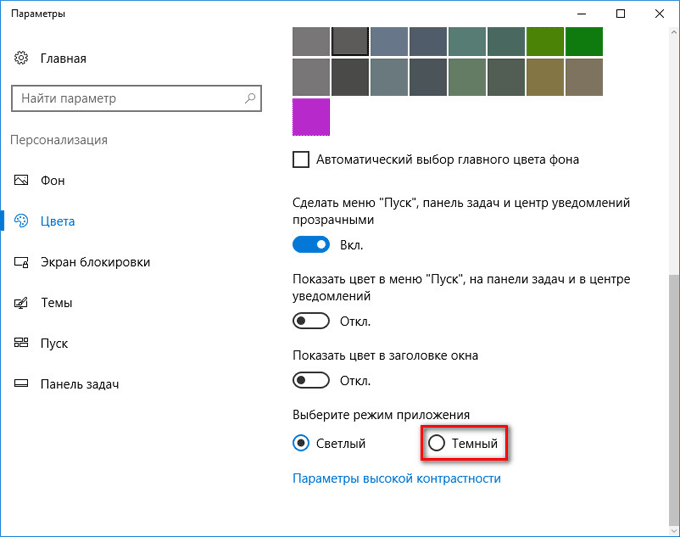
После этого, окна настроек, окно Магазина Windows, некоторых других приложений операционной системы, поменяют цвета на темный цвет.
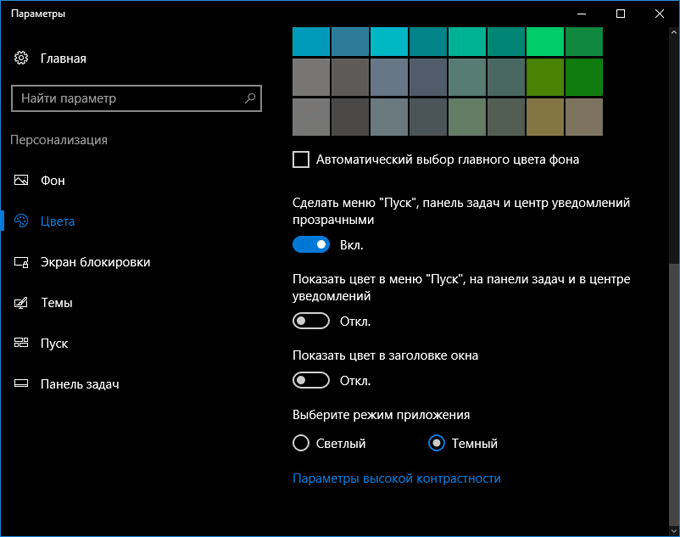
Пользователи ранних версий Windows 10 (до версии 1607) могут скачать готовые файлы реестра для включения темной темы в ОС отсюда.
Для пользователей, неудовлетворенных произошедшими изменениями, есть радикальный способ перехода на темную тему оформления всей операционной системы Windows 10 и установленных приложений.
Как включить темный режим Windows 11
Canyon Wildberry CNS-SW74
Эта модель умеет измерять пульс и уровень кислорода в крови, а также осуществлять мониторинг сна. А активным пожилым пользователям понравится шагомер и анализ физической активности – часы напомнят, что пора размяться.
Данные интегрируются в приложения Google Fit и Apple Здоровье, но для полноценной работы лучше установить утилиту Canyon Life. Тогда на часы будут приходить уведомления о звонках и сообщениях, а сам гаджет получится использовать как пульт для управления камерой смартфона.
В Canyon Wildberry CNS-SW74 нет поддержки Wi-Fi и сотовой связи, а также GPS. Зато это дает часам высокую автономность – до 5 дней в активном режиме. Еще один плюс часов – высококонтрастный сенсорный экран диагональю 1,3 дюйма и степень защиты от воды IP67.
Полное описание
Электронный Секундомер и Таймер Онлайн — полезная и полностью бесплатная программка, работающая в режиме реального времени. Для запуска достаточно нажатия кнопки «Старт», для остановки — «Стоп». Чтобы обнулить показатели на циферблате, требуется нажать кнопку сброса.
Доступна настройка таймера обратного отсчёта с учётом предустановленных временных промежутков, интервалом от 30 секунд до 30 минут. Стоит отметить удобные звуковые оповещения, они автоматически включены по умолчанию. Если вам нужно выключить аудиосигнал, нажмите левой клавишей мыши по переключателю напротив надписи «Звук».
К слову, данный счетчик можно запустить на смартфоне или планшете. Всё, что потребуется для этого — наличие любого веб-обозревателя и активное интернет подключение. Таким образом, утилитой можно воспользоваться не только в домашних условиях, но и на улице.
Моя погода
Окно отображение информера Моя Погода
С помощью этого гаджета вы всегда будете в курсе того, какая погода присутствует за окном в настоящее время и ожидается в ближайшем будущем.
Информация, которую он предоставляет, позволяет ознакомиться с такими данными, как температура, давление, влажность, направление и сила ветра, вероятность осадков, а также время солнечного восхода и заката.
Для правильного отображения необходимой информации пользователь должен произвести соответствующие настройки этого гаджета — город, внешний вид информационного окна, шкалу температуры (Цельсий, Фаренгейт) и так далее.
Данный информер представляет не только полную информацию о текущей погоде, но и о ее изменения в ближайшие четыре дня.
0 Окно настроек погодного информера
Шаг 2: Настройте дату и время
Чтобы настроить дату и время на своих часах Casio Alarm Chrono WR, выполните следующие действия:
- Нажмите на кнопку «Mode». Эта кнопка расположена на левой стороне часов и позволяет переключаться между режимами настройки.
- Переключитесь в режим настройки даты. Нажмите на кнопку «Adjust», чтобы выбрать режим настройки даты.
- Настройте месяц и день. Используйте кнопки «Start/Stop» и «Split/Reset», чтобы настроить месяц и день соответственно.
- Переключитесь в режим настройки времени. Нажмите на кнопку «Adjust» еще раз, чтобы переключиться в режим настройки времени.
- Настройте часы и минуты. Используйте кнопки «Start/Stop» и «Split/Reset», чтобы настроить часы и минуты соответственно.
- Завершите настройку. Нажмите на кнопку «Mode», чтобы выйти из режима настройки.
После выполнения этих действий дата и время на вашем Casio Alarm Chrono WR будут настроены и готовы к использованию.
Установка часов из пункта меню «Гаджеты»
Для того, чтобы установить гаджет часов, не потребуется много времени.
Осуществляется это действие всего в несколько последовательных шагов:
- находясь на рабочем столе, кликните правой кнопкой мыши по свободному пространству;
в появившемся диалоговом окне выберите пункт «гаджеты»;
после выполнения предыдущего действия открывается окно, которое содержит пиктограммы доступных для установки гаджетов; выберите понравившийся гаджет, после чего кликните на него два раза подряд, либо щелкните правой кнопкой мыши и выберите пункт «установить»; подтвердите действие; дождитесь окончания установки.
Восстановление данных с диска dvd. Узнайте тут.
После выполнения последнего шага на рабочем столе появится изображение гаджета. Наведя на него курсором мыши, можно открыть окно параметров, чтобы настроить функционал на свой вкус. Также при наведении отображается панель изменения размера и перетаскивания.
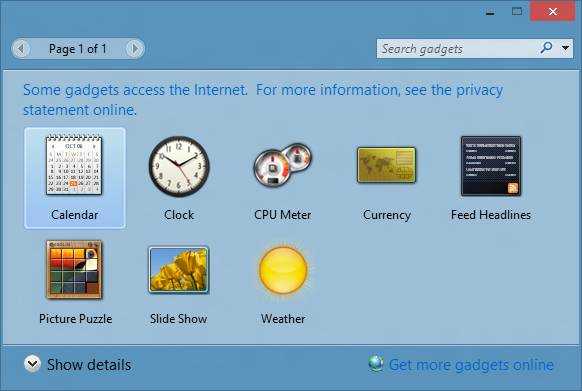
Изначально в меню «Гаджеты» находится всего один гаджет часов. Для некоторых пользователей достаточно и предустановленного приложения, но многие стремятся попробовать различные вариант.
Для того, чтобы расширить доступный ассортимент, необходимо загрузить понравившийся вариант из Интернета, после чего установить его. После установки новый гаджет будет доступен в вышеупомянутом окне.
8GadgetPack — программа для установки гаджетов в windows 8.1 и windows 10 №2
Программа 8GadgetPack как и Desktop Gadgets Installer предназначена для возврата поддержки гаджетов рабочего стола в windows 10 и windows 8.1. Но есть одно отличие от программы выше. Она не только включат поддержку гаджетов, но также устанавливает в систему уже готовый набор гаджетов (около 50-ти штук), в который входят гаджеты погоды, температуры процессора и памяти, боковая панель гаджетов и многое другое.
Устанавливается 8GadgetPack как обычная программа. После скачивания установочного файла, запускаете его и следуете указаниям мастера установки, нажатиями на кнопки «Далее» или «Next» внизу окна. После чего, как и в случае с Desktop Gadgets Installer, в контекстном меню рабочего стола (вызывается нажатием на правую клавишу мышки на любом свободном месте рабочего стола) появится пункт меню «Гаджеты», зайдя в который вы сможете вытаскивать установленные гаджеты на рабочий стол windows 10/8.1.
Lenovo S2
Часы Lenovo S2, в отличие от большинства подобных моделей, имеют тканевый ремешок, который многим кажется удобнее силиконового. Они весят всего 35 г, но при этом оснащены довольно крупным сенсорным экраном диагональю 1,43 дюйма.
Часы измеряют пульс, а также мониторят сон, физическую активность и расход калорий, присылают напоминания о том, что владельцу пора подвигаться или выпить воды, поэтому подойдут для самостоятельных пользователей. В целом, это простая и несложная в обращении модель.
Для полноценной работы нужно приложение Smart Watch S2/C2 — часы совместимы с Android и iOS. После подключения на девайс будут приходить уведомления о звонках и SMS. Но Wi-Fi и сотовые сети не поддерживаются, так что звонить с часов не получится.
Отметим низкий уровень водозащиты по IP25. В часах можно максимум вымыть руки, но не принимать душ или плавать.
| Рейтинг ZOOM | Дисплей | Беспроводные модули | Масса | Средняя цена |
|---|---|---|---|---|
| 1. Aimoto Pro Health | 1,28” | 4G, Wi-Fi, GPS | 40 г | 4780 ₽ |
| 2. Geozon Watcher | 1,3” | 2G, Wi-Fi, GPS | 42 г | 6490 ₽ |
| 3. Jet Senior Care Wi-Fi | 0,96” | 2G, Wi-Fi, GPS, ГЛОНАСС | 50 г | 2990 ₽ |
| 4. Canyon Wildberry CNS-SW74 | 1,3” | Bluetooth 4.2 | 50 г | 1910 ₽ |
| 5. HerzBand Classic ECG-T 2 | 1,7” | Bluetooth 4.2 | 45 г | 4880 ₽ |
| 6. Amazfit Bip 3 Pro | 1,69” | Bluetooth 5.0 LE, GPS | 33,2 | 3890 ₽ |
| 7. DIGMA Smartline E4 | 1,69” | Bluetooth 5.1 | 48 г | 1350 ₽ |
| 8. Redmi Watch 2 Lite Global | 1,55” | Bluetooth 5.0 LE, GPS, ГЛОНАСС | 35 г | 2940 ₽ |
| 9. Lenovo S2 | 1,43” | Bluetooth 4.2 | 35 г | 2150 ₽ |
Виды
Часы на рабочий стол в Windows 7 бывают разных типов. Так как общий принцип их действия одинаков, и основывается он на программной оболочке, различия кроются только лишь во внешнем виде и варианте исполнения.

Аналоговые
Знакомые всем еще с детства – показывают время при помощи стрелок. К их достоинствам можно отнести легкое восприятие пользователем и привычный глазу вид. На компьютере они могут как просто отображать время, так и иметь стилизованные под дополнительные циферблаты индикаторы нагрузки центрального процессора и оперативной памяти.

Некоторые разновидности могут отображать дату в стиле классических наручных аналоговых часов. Такие гаджеты хорошо подойдут для консервативных пользователей, а также для любителей минимализма.
Цифровые
Гораздо более популярные и распространенные среди пользователей операционной системы Windows 7 часы, которые, помимо точного времени, могут отображать множество другой полезной информации
Зачастую можно настроить или отключить показ ненужных сведений, оставив только самое важное, чтобы не отвлекаться

Такие гаджеты имеют настраиваемый цвет цифр, изменяемый размер и другие параметры, которые позволяют настроить их под свои нужды. В сети можно отыскать огромное разнообразие оформлений цифровых часов, которые будут гармонировать даже с самыми смелыми оформлениями рабочего стола. Нужно лишь только поискать!
Как установить гаджеты Windows
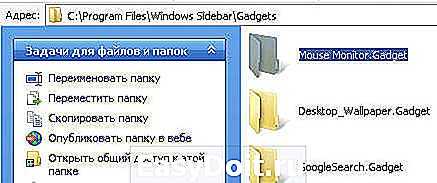
Гаджеты для Windows абсолютно одинаковы не зависимо от версии операционной системы, это один и тот же набор файлов, они абсолютно одинаковы как для Windows XP так и для Windows 7/8 так же и гаджеты для Windows 10, отличие заключается только в установке, а это значит, что вы любые гаджеты можно установить без всяких проблем. Единственным отличием установки гаджетов для Windows XP от установки гаджетов на Windows 7/8/10 заключается в том, что гаджеты для Windows XP устанавливаются ТОЛЬКО НА БОКОВУЮ ПАНЕЛЬ Windows Sidebar, за исключением специальных мини приложений — гаджетов, которые созданы как самостоятельные программки и обычно имеют формат .exe
Как установить гаджеты для Windows XP1. Скачайте любой архив с гаджетом на нашем сайте, например такой Mouse_Monitor.rar в любую временную папку или прямо на рабочий стол.2. Зайти в папку Gadgets, находится C:Program FilesWindowsSidebarGadgets, здесь хранятся все гаджеты
В этой папке создаем папку с названием нашего гаджета, Mouse Monitor.Gadget ВАЖНО! Имя папки должно обязательно заканчиваться так .Gadget
3. Распаковываем архив с гаджетом в созданную папку, Mouse Monitor.Gadget и получаем файл примерно вот такого вида MouseMonitor rus.gadget это тоже архив, только zip, его мы так же распаковываем в эту же папку.

4. Теперь можно удалить файлы архивов и оставить только те файлы, которые распаковались. В итоге всё должно выглядеть вот так.

Если всё сделано правильно, то отправляемся на рабочий стол — жмем плюсик вверху боковой панели — находим ярлык только, что установленного гаджета. возможно потребуется перезагрузить боковую панель Windows Sidebar.
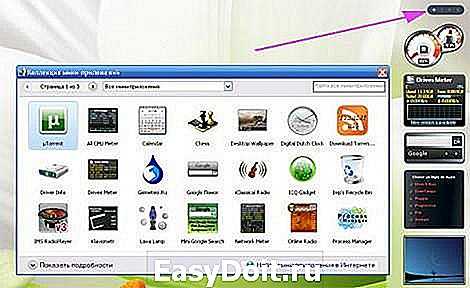
Как установить гаджеты для Windows 71. Скачайте любой архив с гаджетом на нашем сайте, например такой Yandex_Weather.rar в любую временную папку или прямо на рабочий стол.2. Распакуйте архив с гаджетом в ту же папку, после его распаковки мы получаем файл Yandex_Weather.gadget со специальным расширением .gadget, так обозначаются файлы гаджетов для Windows 7.3. Теперь остается только установить гаджет, для этого быстро кликнете два раза по файлу Yandex_Weather.gadget после чего появится окно:
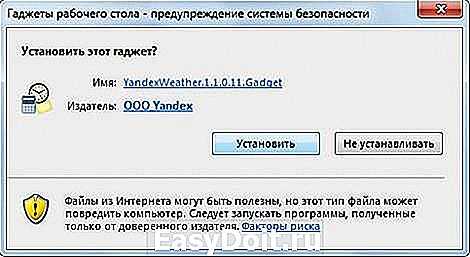
Если согласны, то нажмите кнопку «Установить».
Гаджет установлен, через несколько секунд он появится на вашем рабочем столе:

Для того что бы добавить новые гаджеты на рабочий стол нужно зайти в специальное меню, для этого нажмите правую кнопку мыши в области рабочего стола, выберите из выпадающего меню пункт «Гаджеты».

Откроется окно, где представлены установленные гаджеты доступные к использованию, чтобы установить гаджет на рабочий стол нам нужно просто перетащить его иконку в область рабочего стола.
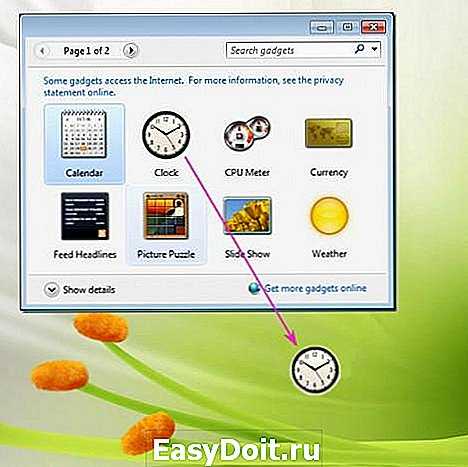
1. Закрыть — удалить гаджет с рабочего стола2. Настроить — изменить Параметры
Для неопытных пользователей перед установкой каких либо программ или приложений, настоятельно рекомендуем создать ТОЧКУ ВОССТАНОВЛЕНИЯ.
winzoro.net
Amazfit Bip 3 Pro
Часы Amazfit Bip 3 Pro предназначены для всех возрастов и будут полезны пожилым людям, ведущим активный образ жизни. Они умеют отслеживать пульс и уровень кислорода в крови, следить за стрессом и фазами сна. К тому же в модели установлен сенсорный дисплей диагональю 1,69 дюйма, он достаточно крупный, с четким изображением. А еще это очень легкое устройство – оно весит всего 33 г, так что почти незаметно на руке.
В часах не предусмотрена SIM-карта, но гаджет можно подключать к смартфону по Bluetooth и управлять им через приложение Zepp App, совместимое с Android и iOS. На часы дублируются входящие звонки, поэтому ваш родственник точно услышит, если вы захотите с ним связаться.
Устройство подсчитывает шаги и поддерживает более 60 спортивных режимов, в том числе плавание (есть защита по стандарту IP68). Также отметим, что Bip 3 Pro неплохо держат заряд: 2-3 дня в активном режиме и 7-10 дней при обычном использовании.
ТОП-10 полезных гаджетов для Windows 10 на Рабочий Стол. Добавление виджетов
В Windows 10 нет встроенных гаджетов, так что поместить какую-нибудь мини-программу на рабочий стол стандартными средствами не получится. Но есть способы, позволяющие добавить нужные виджеты самостоятельно, — через стороннюю программу или сайт.
При помощи сайтов
Существует достаточно сайтов, специализирующихся на размещении виджетов для Windows 10. Вы можете легко найти их, вбив в любом поисковике: «Скачать виджет для Windows 10». Рассмотрим самые популярные и удобные варианты.
Wingdt.com
Данный сайт предоставляет виджеты для всех версий операционной системы Windows: от XP до 10. Зайдя на сайт и выбрав раздел Windows 10, вы увидите огромный список гаджетов с пятизвёздочной системой оценки. В левой части сайта есть блок с сортировкой по видам. Найдя в нём нужный гаджет, кликните по кнопке «Скачать».
Выбираем виджет и нажимаем кнопку «Скачать»
Появится подробное описание и ссылка для скачивания. После того как вы загрузите виджет, останется только пройти процедуру установки, которая выглядит как установка обычной программы.
Смотрим описание виджета и нажимаем кнопку «Скачать»
Soft.mydiv.net
Перейдя на сайт, выберите раздел «Всё для Windows» — «Разное» — «Виджеты для Windows». Здесь вы обнаружите список известных и удобных виджетов, пришедших с предыдущих версий ОС. Каждый гаджет можно загрузить отдельно. Процедура установки ничем не отличается от инсталляции любого приложения.
Переходим в раздел «Виджеты для Windows» и скачиваем нужный гаджет
При помощи сторонних программ
Есть очень много программ, позволяющих вернуть виджеты из Windows 7 и предыдущих версий системы. Если одна из них не будет работать в вашем случае (в Windows 10 виджеты не всегда функционируют корректно), используйте другую, какая-то точно должна подойти.
Gadgets Revived
- Программа бесплатна, единственное, что нужно сделать, — скачать и установить её с официального сайта. После чего в контекстном меню, вызываемом кликом правой кнопкой мыши по пустому месту рабочего стола, появится новый пункт «Гаджеты».
Открываем раздел «Гаджеты»
- Здесь вы увидите стандартную панель управления гаджетами. С помощью неё можно выбрать необходимый виджет, разместить и отредактировать его.
Добавляем и редактируем виджеты
- В будущем вы сможете удалить неиспользуемый виджет, кликнув по нему правой кнопкой мыши и выбрав функцию «Открепить».
В программе присутствуют следующие гаджеты: погода, часы, показ слайдов, календарь, валюта, пятнашки, заголовки новостей, измеритель температуры компонентов компьютера.
8GadgetPack
- Также бесплатная программа, но с двумя отличиями: не полностью переведена на русский язык, но при этом имеет больший запас виджетов. Переход к панели управления гаджетами осуществляется точно так же, через контекстное меню рабочего стола, но список предлагаемых мини-программ длиннее.
Программа 8GadgetPack предлагает расширенный список доступных гаджетов
- В настройках можно отключить автозагрузку виджетов при входе в систему, изменить их объём, включить горячие клавиши для перехода к управлению виджетами.
В настройках вы можете изменить параметры виджетов
В программе присутствуют все те же виджеты, что были и в предыдущем приложении, а также гаджеты для более детального мониторинга системы и управления звуком. Кроме того, в некоторых виджетах появились дополнительные функции.
Что такое гаджеты в ОС Windows
Слово «гаджет» (gadget) по-английски означает «приспособление». Имеется в виду нечто (устройство или программа), облегчающее работу или открывающее новые возможности в какой-то конкретной области. В ОС Windows гаджеты — это небольшие системные приложения, которые способны добавлять новые элементы в настройки персонализации, предоставлять различную информацию о процессах и состоянии ПК и незначительно расширять функционал ОС. Виджеты — разновидность гаджетов, особенностью которых является наличие графического интерфейса, приспособленного для выполнения строго определённого набора функций.
Как установить виджеты на рабочем столе Windows
Узнать погоду на компьютере с интернетом можно множеством способов. Это огромное количество приложений, сервисы на разных сайтах и отдельные сайты, показывающие погоду в любой точке мире. Но как установить подобный виджет на свой рабочий стол?
Для персонализации в Windows предусмотрена возможность установки виджетов на рабочий стол.
Погода в Windows 7, 8, 10
Чтобы установить погоду на рабочий стол в стандартных программах Windows 7, требуется несколько простых действий. Для этого достаточно навести мышку на свободное место рабочего стола и нажатием на правую кнопку открыть окно сервисов. Далее выбираем вкладку «гаджеты».
Ищем иконку с солнышком и надписью «Погода». Сервис по умолчанию выбирает ваш город, вы также можете выбрать другой областной центр. Из дополнительных примочек сканер, автоматически определяющий ваше местоположение. Из недостатков нет маленьких городов требуется дополнительный переход на сторонний сайт.
Для Windows 8 создали идентичный встроенный плагин Weather, с тем же порядком включения. Позволяет автоматически определять ваше местоположение. Определяет фундаментально, чтобы сменить город, нужно удалить старый. Например, находясь в Нью-Йорке, у вас по умолчанию стоит Москва. Вам нужно сначала удалить Москву, а потом подключить Нью-Йорк.
Windows 10 также не стала оригинальной. Программа включается в стандартных настройках. Для начала работы она предлагает пройти авторизацию: указать город и имя. Сервис очень функционален, позволяет смотреть погоду каждый час. Для смены города необходимо выбрать в настройках ваш. Также порадовала настройка «Избранное», куда можно занести все нужные города. Можно добавить в меню быстрого запуска.
Как установить часы
Очень полезные сервисы часов, позволяющие показывать время на дисплее компьютера. Разработчики выпустили миллионы дизайнов и типов отображения. Можно установить часы на рабочий стол в виде цифрового отображения, а можно и виде стандартных настенных часов. Цветовую гамму выпустили разнообразную на любой вкус и под любые обои. Эти приложения вы можете скачать для всех версий операционной системы. В Windows 7 функция часы привычно находится в сервисе «Гаджеты».
После обновления семёрки некоторые пользователи остались недовольны нововведениями, предпочитая пользоваться привычными программами. В Windows 8 убрали такой полезный и привычный набор инструментов как «Гаджеты». Для них разработчики создали приложение, с возможностью адаптировать Windows 8 и 10 под предыдущую седьмую.
Утилита 8GadgetPack, позволяет вернуть панель «Гаджеты» в новые выпуски Винды. Также она предлагает возврат более 50 панелей и программ из Windows 7.
Существует множество альтернативных приложений, например, Desktop Gadget, приблизительно с тем же функционалом. Для 10-ки всё так же, как и для восьмой версии. Скачиваем понравившийся виджет, устанавливаем его на операционку и получаем часики на видном месте.
Выбор календарей
С семёркой всё понятно. Эта функция, как и другие основные, находится в Гаджетах. Кроме того, разнообразие дизайнов и функциональности дополнений, которые вы можете найти в интернете, нельзя описать в двух словах. Встроенный в операционную систему, имеет ряд ограничений по сравнению с календарями от сторонних разработчиков. Установить календарь на рабочий стол, можно обычным способом:
- Правая кнопка мыши на свободной зоне рабочего стола
- В открывшемся окне жмём на вкладку гаджеты
- Выбираем календарь
Большой калькулятор
Калькулятор не стал исключением, установка на дисплей в «семёрке» происходит через меню гаджеты, там он называется Big Calc. Традиционный алгоритм действий, вы получаете калькулятор, огромных размеров, на весь дисплей. В следующих выпусках Виндовс калькулятор можно установить в меню быстрого запуска. Для этого нужно открыть меню Пуск, найти нужную программу и добавить её в меню быстрого запуска, нажатием на правую кнопку мышки.
Программ на сегодняшний день тысячи. Те, которые, как посчитали создатели «Окна», изжили себя, получили новую жизнь в приложениях, созданных программистами. Это делается для скорости загрузки.
Операционка стала быстрее запускаться, потому что в ней остались только необходимые для работы вещи. Именно за это все похвалили Windows 8, а любимые примочки можно найти в интернете.
Виджет “8gadgetpack”
Бесплатная программа для Windows 8, 10, добавляющая полноценную поддержку виджетов, как в Vista. После инсталлирования достаточно вызвать контекстное меню на рабочем столе, выбрать «8gadgetpack» — откроется перечень всех доступных гаджетов.

Есть календарь, мини-галерея, разные вариации часов, индикаторы загрузки системы и WiFi, погодный виджет, иконка оставшегося уровня заряда батареи. Всего порядка 20 мини-утилит.
Единственный недостаток: не все они переведены на русский язык. Зато можно устанавливать дополнительные виджеты (просто открыв в программе файл с расширением .gadget). Ключевое преимущество программы — это минимальная нагрузка на систему.
СКАЧАТЬ гаджет часы для windows 7, windows 8.1 и Windows 10
Этот гаджет выполнен в аналогово-цифровом стиле. Помимо времени отображается день недели и число. В настройках можно выбрать 1 из 8ми доступных циферблатов.
В запасе у этого часового гаджета имеется 6 альтернативных циферблатов. С цифрами и без. Также есть возможность отключения секундной стрелки и отображения названия в центре часов. Отличный гаджет часов для windows.
Этот гаджет часов для windows придется по душе тем, кто любит минимализм. Отсутствие всего лишнего, а также стильное цифровое исполнение с возможностью отображения даты это сильные стороны гаджета Yats!
Retro Clocks гаджет собрал в себе всю мощь искусства часовых мастеров. Он выглядит очень мощно и серьезно! В настройках можно применить 1 из 8ми доступных вариантов оформления, также присутствует эффект стекла и возможность отключения секундной стрелки.
Вполне симпатичный часовой гаджет в аналоговом исполнении. В настройках имеется выбор 10-ти сменных тем оформления, среди которых есть как цифровые варианты, так и черточные.
Электронные часы в виде переворачивающихся табличек с цифрами. Смотрится очень стильно и современно. В настройках есть изменение цветового исполнения, размера гаджета, а также формата времени. Отличное дополнение к вашему рабочему столу windows.
Данный гаджет также выполнен в минималистическом стиле. Простые электронные часы с возможностью смены цвета в настройках и отображением небольшой введенной вами надписи.
Гаджет часов в необычном исполнении. Смотрится очень стильно, особенно под светлые обои рабочего стола. Настройки видны на изображении. Секундная стрелка, часовой пояс и подпись под часами.
Еще один интересный гаджет часов для рабочего стола windows. Как видите, циферблат выполнен в виде тарелки, наполненной помидорами, а стрелки представляю собой вилку и ложку.
Как установить секундомер на рабочий стол для Windows?
Стандартного плагина секундомера на рабочий стол в windows не предусмотрено, поэтому лучший вариант это скачать плагин в интернете, блого их великое множество на любой вкус и цвет.
Зато в win 10 есть отличное приложение. В поиске введите Alarm — откройте Alarm & Clock. В приложении есть секундомер, будильник, таймер ну и часы обычные)
Ну и третий вариант воспользоваться онлайн сервисом, к примеру https://wakeupbro.xyz/stopwatch
Суточный монитор экг schiller mt-101 инструкция как правильно выключить?
Для начала его следует подключить к компьютеру и скинуть файлы мониторинга. В специальной программе к этому холтеру поставить отметку, что мониторинг окончен. Затем нажать на кнопку выключения, чаще всего она находится возле разъемов подключения проводов.
Как изменить вид рабочего стола в Windows 10?
Первым делом вы должны зайти в настройки
Затем, найти пункт «Персонализация» и кликнуть по нему
(Данный способ не работает, если у вас не активирована Windows)
Если у вас свои обои — нажимайте «Обзор» и выбирайте фото
Если вам нужна тема из Microsoft Store, то заходите туда, выбирайте понравившейся темы и готово.
2 0 · Хороший ответ
Как подключиться к удаленному рабочему столу Windows 10?
Для начала вам потребуется настроить удаленный рабочий стол на машине к которой вы будете подключаться. Для этого необходимо нажать меню пуск — параметры — система — удаленный стол. Выбрать пункт “включить удаленный рабочий стол”. Необходимо запомнить имя компьютера, поскольку вы будете его вводить при подключении. На компьютере, с которого вы будете подключаться к удаленному столу в панели задач в поисковой строке введите “подключение к удаленному столу”, выберите необходимый пункт в окне — “подключение к удалённому рабочему столу”. Введите имя компьютера, к которому вы хотите подключиться и нажмите кнопку “подключиться”.
1 9 · Хороший ответ
Как настроить спящий режим в windows 7?
Кликаем по экрану правой кнопкой мышки
Выбираем пункт Персонализация
Заходим в Панель управления.
Выбираем Электропитание
Захожим в Настройка перехода в спящий режим. И настраиваем.
Шаг 3: Настройте будильник
Шаг 3.1: Подготовка к настройке будильника
Прежде чем настраивать будильник на часах Casio Alarm Chrono WR, вы должны убедиться, что вы находитесь в режиме настройки. Для этого нажмите на кнопку «Mode» до тех пор, пока на экране не появится «ALM». Теперь вы готовы настроить будильник.
Шаг 3.2: Настройка времени будильника
Чтобы настроить время срабатывания будильника, нажмите на кнопку «Adjust» и установите часовую и минутную стрелки на нужное время. Затем нажмите кнопку «Mode» для сохранения настроек.
Шаг 3.3: Включение и отключение будильника
Чтобы включить или отключить будильник, нажмите на кнопку «Alarm On/Off». На экране отобразится значок будильника, если он включен. Если значок не отображается, значит, что будильник выключен. Повторное нажатие на кнопку «Alarm On/Off» позволит включить или выключить будильник.
Теперь вы знаете, как настроить и включить будильник на часах Casio Alarm Chrono WR. Следуйте нашей инструкции и не забывайте сохранять настройки после каждого изменения.
Черная тема в Windows 10
В настройках операционной системы присутствует возможность включить черную тему оформления в Windows 10. После включения соответствующего режима темы оформления, Проводник, Рабочий стол, включенные программы, изменят цвета по умолчанию на темные (черный цвет).
Кликните правой кнопкой мыши по свободному месту экрана компьютера. В окне «Параметры» войдите во вкладку «Темы», нажмите на ссылку «Параметры темы».
В окне «Персонализация» перейдите в раздел «Высококонтрастные темы», выберите тему: «Контрастная черная тема».
После применения параметров, вы сразу увидите изменения, вызванные черной темой оформления системы.
Так, например, выглядит Проводник, после включения контрастной темной (черной) темы в Windows 10. Согласитесь, вид не совсем обычный.
Понятно, что такая настройка отображения темы на любителя. Поэтому, не всем пользователям понравится подобный вид, работающий во всех приложениях. В некоторых приложениях можно изменить цвет темы оформления, который затронет только эти программы.
Как убрать или отключить живые плитки Windows 10






























